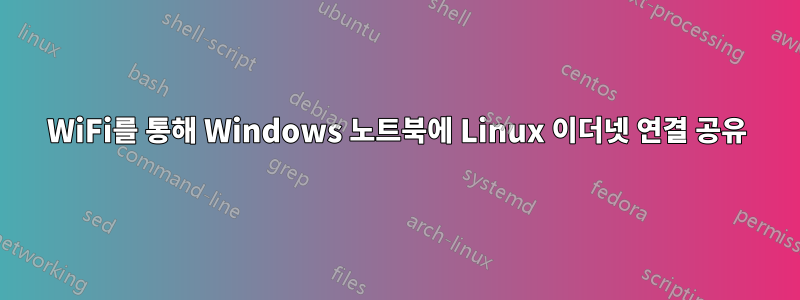
Windows 8 노트북에서 Linux의 인터넷 연결을 사용하려고 합니다. 나는 내 라우터(집 반대편)에서 꽤 멀리 떨어져 있고 내 Linux 컴퓨터는 LAN 케이블을 사용하기 때문에 멀리서 랩톱에서 발생하는 연결 문제가 전혀 발생하지 않습니다.
내 Linux PC에 Wi-Fi 카드가 있고 여기에 임시 네트워크를 설정했습니다. Windows 노트북을 임시 네트워크에 연결할 수 있지만 인터넷에 액세스할 수 없습니다.
내 Linux PC의 이더넷 연결 정보: IPv4 IP 주소: 192.168.1.152 브로드캐스트 주소: 192.168.1.255 서브넷 마스크: 255.255.255.0 기본 경로: 192.168.1.1 기본 DNS: 192.168.1.1
Linux Wi-Fi Ad-hoc 연결 정보: IPv4 IP 주소: 10.42.0.1 브로드캐스트 주소: 10.42.0.255 서브넷 마스크: 255.255.255.0
Ad-hoc에 연결된 경우 Windows 네트워크 세부 정보: IP 주소: 192.168.1.153 서브넷 마스크: 255.255.255.0 기본 게이트웨이: 192.168.1.1 기본 DNS: 8.8.8.8
그러나 Windows 컴퓨터에서 192.186.1.1을 핑하면 다음과 같은 메시지가 나타납니다. 32바이트의 데이터로 192.168.1.1을 핑합니다. 192.168.1.153에서 응답: 대상 호스트에 연결할 수 없습니다. 192.168.1.153에서 응답: 대상 호스트에 연결할 수 없습니다. 192.168.1.153에서 응답: 대상 호스트에 연결할 수 없습니다. 192.168.1.153에서 응답: 대상 호스트에 연결할 수 없습니다.
192.168.1.1에 대한 Ping 통계: 패킷: 전송: 4, 수신: 4, 손실: 0(0% 손실),
나는 이것이 Linux 시스템의 임시 정보가 192.168.1 대신 10.42.1이기 때문이라고 생각하지만 이를 수정하는 방법이나 이것이 실제 문제인지 잘 모르겠습니다.
나는 100% Linux 멍청이는 아니지만 네트워킹에 대한 경험이 거의 없습니다. 어떤 도움이라도 좋을 것입니다.
솔루션 범위를 좁히는 데 도움이 되는 경우 저는 MATE 데스크탑과 함께 Fedora 22를 실행하고 있습니다.
답변1
Linux 시스템이 게이트웨이 역할을 하는 것 같습니다. Windows 시스템이 Linux 시스템의 반대편과 통신하려면 먼저 Linux 시스템의 IP 주소를 알아야 합니다. 또한 동일한 서브넷에 있는 경우에만 통신할 수 있습니다.
그러므로...
Windows 시스템은 10.42.0.2와 10.42.0.254 사이에 있어야 하며 해당 게이트웨이는 Linux 시스템의 IP로 설정되어 있어야 합니다.
답변2
문제는 Linux 시스템에 연결할 때입니다. Windows는 동일한 네트워크에 있을 수 있도록 10.42.0.2와 10.42.0.254 사이의 IP를 가져와야 하며 그런 다음 Linux 추가 Hoc에만 연결할 수 있습니다. 이제 당신이 할 수 있는 일은 Windows 컴퓨터에 임시를 추가하기 위해 연결한 후입니다.명령 프롬프트유형
>ip 공개그리고 입력
>IP 갱신그리고 입력
이 명령은 호스트 시스템, 즉 Linux 시스템에서 새 IP 주소를 요청합니다.


